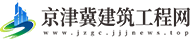顽固文件Thumbs.db 无法删除为哪般
文件夹中不经意间出现了一个Thumbs.db文件,删除之后又会自动产生,不少用户误以为一定是中了病毒。实际上,Windows在以缩略图的方式查看图片文件时,为了提高显示刷新速度,系统会自动生成缩略图的缓存信息,缩略图信息就被保存在这个Thumbs.db文件中。对于系统自动产生Thumbs.db文件的功能,我们既可以禁用它,也可以将产生的文件一次性删除,对系统实施全面净化处理。
1. 禁用缓冲功能 杜绝Thumbs.db产生
 (资料图片)
(资料图片)
如果担心Thumbs.db文件会被病毒利用,也可以选择关闭Thumbs.db功能。关闭Thumbs.db功能的方设置法有多种,既可以通过文件夹选项设置,也可以通过组策略、注册表等方法进行设置。
首先,我们都可以轻松做到的是通过系统本身的设置来禁用缓冲文件的产生。在Windows 10资源管理器中点击“查看”功能选项卡,然后点击“选项”按钮,在随后开启的“文件夹选项”窗口中点击“查看”选项卡,从高级设置窗口中找到并选中“始终显示图标,从不显示缩略图”选项,点击“应用”按钮,之后便不再写入新的缩略图信息,直至再次打开此项功能。
(图1)
专业版Windows系统的禁用法
如果使用的是专业版的Windows系统,要关闭Thumbs.db缩略图缓存文件,可以用组策略控制的方法来实现,该方法不涉及代码或字段,操作比较方便。运行GPEDIT.MSC启动本地组策略编辑器,沿着路径“用户配置→管理模板→Windows组件→文件资源管理器”,在右侧窗格中找到“关闭隐藏的thumbs.db文件中的缩略图缓存”项;
(图2)
双击该选项,在随后弹出的窗口中选择“已启用”,然后点击“应用”按钮使设置生效。
(图3)
启用此策略之后,文件资源管理器将不会再创建、读取或写入thumbs.db文件。
家庭版Windows系统的禁用法
如果使用的Windows是家庭版,由于该版本默认没有组策略控制功能,这时可改用通过编辑注册表的方法来解决。具体方法:在Windows中启动“运行”对话框,执行REGEDIT命令启动注册表编辑器,沿着路径“HKEY_CURRENT_USER\SOFTWARE\Microsoft\Windows\CurrentVersion\Explorer\Advanced”在右侧窗口中找到“DisableThumbnailCache”项(若无该项可创建一个);双击该项,将其数值设置为1即可。
(图4)
2. 彻底删除遗留的Thumbs.db文件
也许在我们的系统中会遗留有之前开启图片缩略图功能后产生的Thumbs.db文件,这些文件或多或少会占用磁盘空间,成为系统垃圾的一部分,不如将其统一删除。
若要删除某个分区中之前产生的所有Thumbs.db缩略图文件,可在管理员命令提示符窗口中执行DEL X:Thumbs.db /F/S/Q命令。具体操作时,将其中的X换为要操作的盘符即可。也可以建立一个批处理文件,对硬盘中所有分区中的Thumbs.db文件进行一次性清理。假设电脑中有从C:到F:四个硬盘分区,要一并处理,则可以用记事本建立一个“全面清理Thumbs.db文件.BAT”批处理文件,内容如下:
(图5)
@ECHO OFF
DEL C:Thumbs.db /F/S/Q
DEL D:Thumbs.db /F/S/Q
DEL E:Thumbs.db /F/S/Q
DEL F:Thumbs.db /F/S/Q
EXIT
参数解释:其中/F表示强制删除只读文件,/S表示删除各级文件夹下的指定文件,/Q表示不经确认安静删除。首末两行分别表示关闭信息显示和执行完命令后自动退出。
如果在采用如上方法之后,仍遗留了之前产生的部分thumbs.db顽固文件难以删除,可利用系统优化软件的文件强力删除功能来解决。
(图6)
小提示:
有用户担心删除了Thumbs.db文件会影响图片预览。那么,是不是删除了Thumbs.db文件,就不能预览图片了呢?其实,Thumbs.db文件只是为了加快缩略图的显示速度,删除它甚至关闭缩略图功能之后,图片文件仍然可以正常预览,只是显示文件缩略图时,会占用系统资源,使速度或多或少地变慢,尤其是当一个目录中的图片文件太多太大时,这种延迟将更加明显,而配置较低的电脑显示延迟会更加明显。如果系统在关闭此项功能后,图片显示速度还能被自己接受,那么可放心关闭此项功能并全盘清理遗留的所有Thumbs.db文件。此外,由于此前曾有过报道,不少病毒以Thumbs.db的形式伪装在压缩包中伺机感染系统文件,因此为防止此类病毒的蔓延,彻底关闭和清理此文件也不失为一种安全的办法。
文件解锁实操文章预告:
●《文件被锁 解锁还须刨根问底》
介绍用“锁定猎手”(LockHunter)工具,强行解锁文件的方法。
●《内外结合 顽固文件杀无赦》
介绍用Windows自身的方法以及第三方强力系统工具PowerTool来解决顽固文件的方法。
●《三条命令联用 删除顽固文件》
介绍在用普通解锁工具无法解锁文件的情况下,用系统内部命令来解锁文件的方法。
●《三招出手 顽固文件不死也不行》
从三个不同层面,介绍分别用一种工具软件解决被锁文件的方法。
●《寻求简单安全的文件删除方案》
介绍用批处理和一拖即删两种特殊办法解决顽固文件的方法。
●《重启系统时自动删除顽固文件或文件夹》
该文介绍另一种删除顽固文件的解决方法,即重启系统时自动删除被锁文件。
X 关闭
精心推荐
- 顽固文件Thumbs.db 无法删除为哪般
- 京东无线宝一代设备故障!本地修复视频教程来了:备好电脑、网线
- 十堰市柳林中学怎么样 十堰市柳林中学
- 钓鱼小药配方之药酒揭密_钓鱼小药配方
- 华安期货
- 迈凌宣布终止并购 慧荣科技回应:无效 将执行并购协议
- 合肥第五批次土拍成交8宗地块,市区2宗涉宅用地达到封顶价
- 移动支付相关公司前十名_第一季度净利率排行榜
- 萨内展望新赛季:我们期望很高且很有动力,必须做得比上赛季好
- 乘高铁带孩子就被单独提醒?大可不必
- 防范城市内涝,记牢这些知识点!
- 《向往的生活》自沙漠重逢,从绿洲回家,彭昱畅终于重回蘑菇屋
- 又是一年环湖赛 跟着车手去骑行
- 中牟县福顺社区少年打卡农耕博物馆 感受传统文化之旅
- Hyprland flameshot 安装
- 罗马诺:拉杜即将在伯恩茅斯亮相,选择买断费用800万欧
- 又遭集体诉讼 苹果“四面楚歌”
- “一江一河 红色航程”系列课程发布 上海团校:党的创新理论青年化阐释新探索
- 今年首个影响我市的台风即将到来 16-18日有暴雨局部大暴雨
- 榕江高兴村:以节为媒 普法教育
- 光功率计 光功率
- 295名大学生回乡拥抱新高明
- 以科技支农助农 赋能乡村振兴——郑州科技学院开展“三下乡”暑期社会实践活动
- 绿色新材与国金证券签订北交所上市辅导协议 去年营收4.06亿元
- 1年7亿欧!沙特天价求购姆总:詹姆斯要踢球,博尔特想复出
- 光无线供电技术将在2050年实现 无需充电即可行驶纯电动汽车
- 2023年石家庄跨区上初一现场验证流程
- WNBA前瞻:难兄难弟背靠背交手,火花期待双杀狂热
- 三部门:鼓励发展以渔文化为主题的休闲垂钓等产业
- 书香大理·咖啡之城 | 街角的“半刻时光”
-
2021年北向资金流入超4300亿元 外资热情拥抱中国资产
尽管面临疫情反复等多重不利因素,外资在2... -
北交所董事长徐明:北交所成立以来股票平均上涨98.9%
北京证券交易所董事长徐明8日表示,北交所... -
宁吉喆:2021年中国GDP将连续第二年超百万亿元
中国国家发改委副主任兼中国国家统计局... -
中国黄金消费市场渐回暖 “古法金”饰品获年轻消费者青睐
2022世界珠宝发展大会正在海口举行。8日在... -
观察:中国首条民营控股高铁开通之“时”与“势”
杭台高铁首趟列车即将发车。张煜欢摄1月8... -
中国生态环境保护实现“十四五”起步之年良好开局
中国生态环境部7日在北京召开2022年全国... -
人社部发布信用管理师国家职业技能标准
近日,人力资源和社会保障部对外发布了《... -
云南永善佛滩顺河梯级电站全面推进建设
日前,云南省永善县顺河村举行了佛滩顺河... -
中老铁路的背后 “税务专车”一路同行
2021年12月3日中老铁路正式开通运营,仅需... -
哈啰出行投资成立装饰工程公司 注册资本200万元
企查查APP显示,3月18日,上海钧住装饰工程有限公司成立,法定代表...
Copyright © 2015-2023 京津冀建筑工程网版权所有 备案号:京ICP备2022022245号-12 联系邮箱:434 922 62 @qq.com